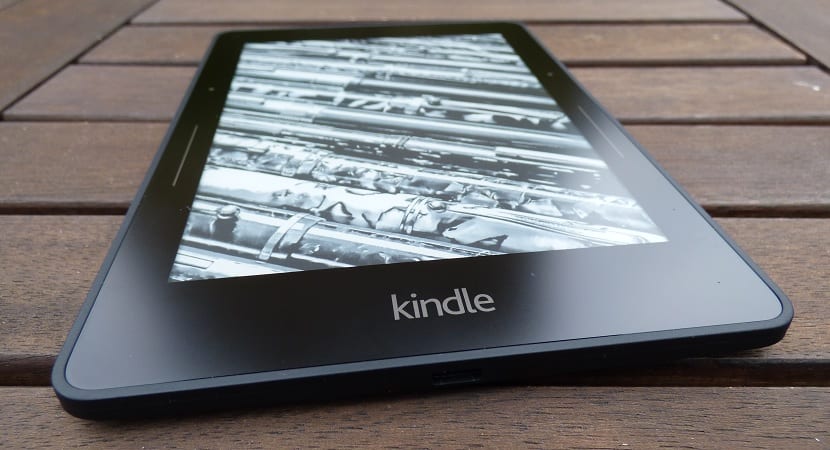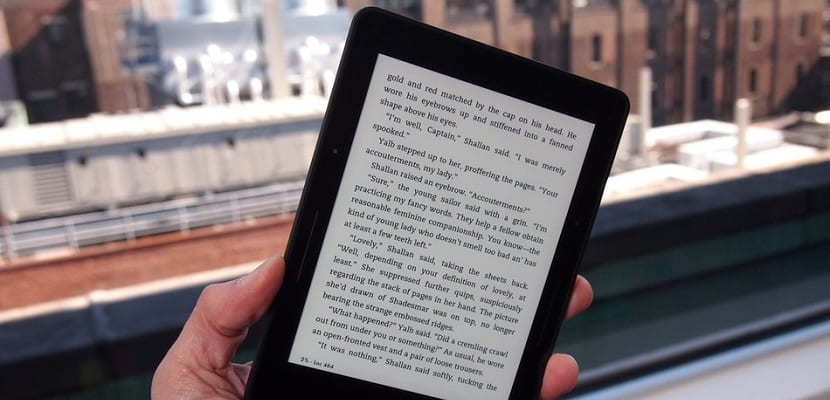Hari ini Amazon Kindle Buku ini pastinya merupakan eReader atau buku elektronik yang paling popular di pasaran, berkat reka bentuk mereka yang semakin rumit, ciri dan spesifikasi mereka, tetapi di atas semua dan dalam kebanyakan kes berkat harganya. Saat ini di pasaran ada sekelompok besar perangkat yang tersedia, tersedia untuk hampir semua pengguna dan dengan pelbagai fungsi dan spesifikasi yang dapat Anda pilih sesuai dengan kemudahan anda.
Sekiranya anda mempunyai Kindle Oasis, Kindle Voyage, Kindle Paperwhite, Kindle asas atau bahkan salah satu Kindle lain yang dilancarkan Amazon sepanjang sejarahnya, hari ini kami akan menunjukkan kepada anda 5 helah menarik untuk memanfaatkan Kindle anda sepenuhnya dari Amazon, dan anda juga dapat memanfaatkannya dengan baik, bukan hanya untuk membaca buku digital yang berbeza.
Hantar mana-mana laman web ke Kindle anda
Sejak saya membeli peranti Kindle beberapa tahun yang lalu, salah satu pilihan yang paling saya gemari adalah dapat hantar mana-mana laman web ke peranti Amazon saya, dari telefon pintar saya atau bahkan dari komputer saya, untuk dibaca kemudian.
Berkali-kali pada siang hari saya menghantar artikel yang menarik minat saya untuk membaca ketika saya berbaring di sofa setiap malam dan di mana saya dapat membaca dengan selesa tanpa meninggalkan pandangan saya, dan terutama sekali dengan ketenangan.
Untuk dapat menggunakan helah ini, anda hanya perlu memasang pelanjutan Hantar ke Kindle dalam penyemak imbas Google Chrome anda. Sudah tentu, untuk dapat membaca artikel yang dihantar ke Kindle anda, anda mesti menghubungkannya ke rangkaian rangkaian dan menyegerakkannya sehingga dapat menerima berita setiap hari.
Muat turun - Hantar ke Kindle
Hantarkan buku digital ke Kindle anda melalui e-mel
Amazon Kindle adalah salah satu daripada beberapa peranti di pasaran yang tidak menggunakan format epub untuk buku digital, memilih sejak dahulu lagi untuk AZQ. Ini memerlukan ketidaknyamanan untuk menukar e-buku dalam banyak kesempatan untuk dapat menikmatinya di peranti kami dari syarikat yang diketuai oleh Jeff Bezos.
Untuk melakukannya, ada banyak pilihan seperti Kaliber, tetapi juga kemungkinan mengirim buku atau dokumen apa pun melalui e-mel kita sendiri, menerimanya sudah ditukar ke format yang sesuai dengan Kindle kami. Sekiranya anda ingin melakukan muslihat ini, anda hanya perlu melampirkannya dan menghantarnya ke alamat e-mel yang diberikan oleh setiap Kindle dan yang anda dapati dalam maklumat peranti anda atau dari laman web Amazon, dari mana anda boleh menguruskan peranti.
Pinjamkan buku digital kepada sesiapa sahaja yang anda mahukan
Sekiranya anda berfikir bahawa kerana anda mempunyai Kindle, anda tidak akan dapat menyerahkan eBook anda kepada rakan atau ahli keluarga anda, jenis yang sama sekali tidak memberikan anda buku atau memberikannya kepada anda bertahun-tahun setelah anda meminjamkan mereka, anda sangat salah. Dan adakah itu dari mana-mana e-book Amazon kita boleh meminjamkan buku digital kepada rakan atau ahli keluarga, tanpa masalah, walaupun itu tidak semudah seperti buku dalam bentuk fizikal.
Untuk meminjamkan buku, buku itu mesti disertakan dalam senarai yang disediakan Amazon untuk mana-mana pengguna dan termasuk dalam perkhidmatan «Lending Enabled». Mana-mana buku yang mempunyai mesej ini boleh dipinjam selama dua minggu dan benar-benar percuma. Pinjaman dibuat dari halaman Urus Amazon Kindle anda, di mana anda hanya perlu menunjukkan buku mana yang anda mahu pinjamkan dan kepada siapa anda mahu meninggalkannya selama beberapa minggu.
Amazon telah mengumumkan bahawa ia sedang berusaha membuat semua buku digitalnya dipinjamkan kepada rakan atau ahli keluarga, walaupun pada masa ini nampaknya masih ada waktu yang lama untuk itu terjadi, sekurang-kurangnya dengan cara yang sah.
Ambil tangkapan skrin di Kindle anda
Salah satu helah paling menarik yang kami ada di Kindle kami, dan yang tidak disedari oleh banyak pengguna, adalah dengan dapat mengambil tangkapan skrin yang membolehkan kami, misalnya, menyimpan halaman tertentu dari buku yang sedang kami baca selamanya.
Bergantung pada versi Kindle yang kami miliki, tangkapan skrin dibuat dalam satu atau lain cara. Dalam bentuk ringkasan di bawah ini kami menunjukkan kepada anda cara mengambil tangkapan skrin pada pelbagai versi Amazon eReader;
- Kindle Asal, Kindle 2, Kindle DX, dan Kindle dengan papan kekunci: untuk mengambil tangkapan skrin, kita mesti menekan papan kekunci Alt-Shift-G
- menyalakan 4: tekan dan tahan butang utama dan butang papan kekunci serentak
- Sentuhan Kindle: pertama, kita mesti menahan butang mula dan kemudian menyentuh skrin untuk mendapatkan tangkapan skrin
- Kindle Paperwhite, Kindle (2014)Kedua-dua peranti ini tidak mempunyai butang fizikal sehingga Amazon harus memikirkan kaedah alternatif untuk mengambil tangkapan skrin. Sekiranya kita mahukan gambar dari apa yang kita lihat di layar, cukup untuk menekan dua sudut skrin secara serentak
- Pelayaran Kindle: kita dapat mengambil tangkapan skrin seperti di Paperwhite dengan menyentuh secara bersamaan dua sudut layar yang bertentangan
- Kindle Oasis: tangkapan skrin dilakukan seperti di Voyage dengan mengetuk dua sudut bertentangan skrin pada masa yang sama
Tetapkan semula kaunter masa yang tinggal untuk buku
Salah satu kelebihan besar yang ditawarkan oleh kebanyakan buku elektronik di pasaran, termasuk Kindle, adalah kemungkinan untuk melihat setiap saat dan semasa kita membaca, masa dan halaman yang kita perlukan untuk menyelesaikan buku ini. Menunjukkan halaman yang kita perlukan untuk menyelesaikan buku ini tidak terlalu rumit untuk mana-mana peranti, tetapi mengira masa yang kita perlukan untuk menyelesaikannya adalah sesuatu yang kurang mudah.
Kindle yang akan kami tunjukkan kali ini berdasarkan kelajuan membaca dan beberapa algoritma lagi yang hampir tidak ada yang mengerti, kecuali kami membayangkan pembangun Amazon yang ganjil. Malangnya, ia juga tidak berfungsi dengan baik di beberapa eBook, terutamanya yang dibeli di luar Amazon.
Nasib baik, tidak ada terlalu banyak masalah untuk memulakan semula akaun ini dari masa yang kita tinggalkan untuk mencapai akhir buku ini. Untuk melakukan ini, kita harus membuka mesin carian Kindle kita bahawa jika anda tidak pernah menggunakannya, ia berada di bahagian atas skrin, dan taip "; ReadingTimeReset" menghormati titik koma dan huruf besar.
Jangan bimbang bahawa tidak ada mesej atau hasil yang akan muncul, kerana tidak ada yang akan dipaparkan tetapi kaunter akan diset semula, itulah yang ingin kami lakukan.
Adakah salah satu helah ini dapat membantu anda memerah sedikit lagi jika peranti Kindle anda sesuai?.